Chromebook에서 대역폭 사용을 최적화하는 방법
잡집 / / February 15, 2022
휴대전화를 테더링하거나 LTE가 있어서 다행 Chromebook에 내장되어 있는 경우 데이터 한도가 있을 수 있습니다. 몇 가지 신중한 계획은 데이터 요금제를 낭비하지 않고 Chromebook을 유용하게 만들 것입니다.

끝을 염두에 두고 시작 – 오프라인 앱 사용
가능하면 앱에 대한 오프라인 대안을 검색하세요. Gmail과 Google 문서도구에는 모두 오프라인 기능이 있습니다. 무료 Wi-Fi에 연결되어 있을 때 이 앱을 실행하고 데이터를 로드하세요. Pocket은 이를 위한 훌륭한 리소스입니다. 읽고 싶은 긴 웹 페이지를 Pocket에 추가하세요. 그런 다음 Chromebook에서 Pocket 앱을 실행하면 페이지가 다운로드됩니다.
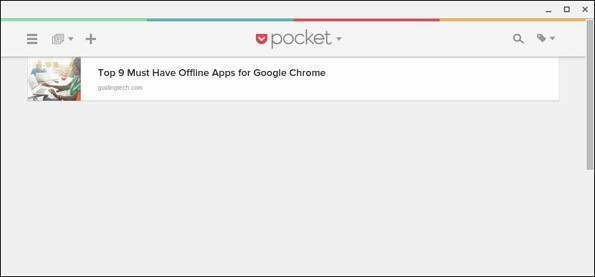
Pocket에서 작동하지 않는 콘텐츠의 경우 다음을 시도하십시오. Evernote에 넣어. Evernote는 Android 버전을 Chrome용 Android 런타임(ARC)과 함께 설치하면 오프라인으로 작동합니다. 원하는 페이지나 리소스를 스크랩한 다음 Chromebook과 동기화하세요. 해당 콘텐츠는 다시 오프라인 상태가 됩니다.
더 많은 Android 앱을 원하십니까? 아크 용접기 Chromebook에서 대부분의 Android 앱을 실행할 수 있습니다.
Extension Manager를 사용하고 "최적화된 대역폭" 그룹 만들기
Chrome 확장 프로그램은 Chrome 및 Chromebook 환경을 맞춤설정합니다. 그들 중 일부는 또한 대역폭을 사용합니다. 예를 들어, 내가 입력한 모든 내용을 서버로 다시 보내는 문법 검사가 있습니다. iPhone에서 테더링을 하고 있을 때 편지를 입력하는 것이 전부였음에도 트래픽이 엄청나게 급증하는 것을 보았습니다.
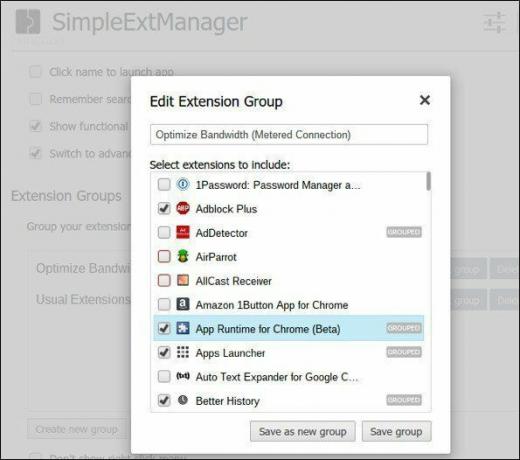
어떤 확장 프로그램이 추가 데이터를 사용하는지 알기가 항상 쉬운 것은 아니므로 데이터 연결에서 작업을 완료하는 데 필요한 최소한의 데이터만 사용합니다. 보너스는 최소한의 확장으로 배터리를 절약할 수 있다는 것입니다. 내가 선호하는 확장 관리자는 단순 확장 관리자. 마우스 오른쪽 버튼을 클릭하고 Optimized Bandwidth Group을 선택하면 준비가 완료됩니다.
Chrome 확장 프로그램 관리자가 필요하십니까? 체크 아웃 다른 확장 관리자 목록.
자동 플래시, PDF 및 기타 콘텐츠 끄기
Chrome에는 자체 Flash 플레이어와 PDF 뷰어가 있습니다. 링크를 클릭하면 필요하지 않은 대용량 파일이나 애니메이션을 다운로드할 수 있습니다. 검색주소창 유형에서 chrome://settings/content그리고 아래로 스크롤 플러그인. 선택하다 플러그인 콘텐츠를 실행할 시기를 직접 선택.
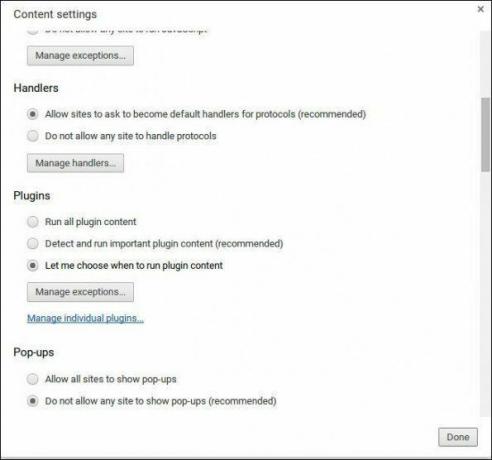
웹 페이지에 Flash와 같은 플러그인이 있으면 다음을 수행할 수 있습니다. 컨트롤+클릭 원하는 콘텐츠에서만 플레이어를 실행하세요. 그러면 자동으로 로드되지 않습니다. 일부 사이트는 이 추가 단계를 좋아하지 않습니다. 해당 사이트의 경우 예외 관리 옵션. 에 대한 상자를 클릭하십시오. 중연령 예외 자동으로 로드할 웹사이트를 입력하고 허용하다 오른쪽에. 페이지가 더 빨리 로드되기 때문에 이 설정을 항상 유지합니다.

Chrome을 사용하면 이미지 및 이미지를 표시하지 마십시오. 웹은 이미지 없이는 완전히 똑같지 않지만 데이터를 절약할 수 있습니다.
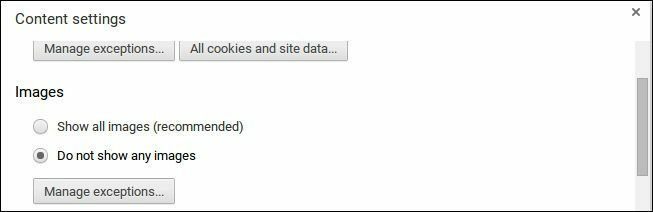
데이터 세이버(베타) 확장 프로그램 사용
구글이 개발한 데이터 세이버 이러한 상황에 대한 확장입니다. 우리 이 확장을 다뤘습니다전에. 데이터 요금제 연결을 사용하는 Chromebook을 사용하면 탐색 속도를 빠르고 간결하게 유지할 수 있는 가장 좋은 방법 중 하나입니다. 다음과 같이 최적화된 브라우저로 전환할 수 없기 때문에 오페라, 이것이 차선책입니다.

Chromebook에서 인터넷 속도가 느립니까? 구글로 테스트해보세요 Chrome 연결 진단.
사용하지 않는 탭 일시 중단
Chromebook에서 여러 탭을 열어 두면 해당 탭이 백그라운드에서 업데이트될 수 있습니다. 대역폭 비용이 발생합니다. 내가 사용하는 두 가지 확장 프로그램은 그레이트 서스펜더 그리고 탭 랭글러. 이러한 확장 중 하나(두 가지를 동시에 사용하지 않음)는 비활성 탭을 일시 중단합니다. 이렇게 하면 대역폭과 배터리가 모두 업데이트되고 낭비되는 것을 방지할 수 있습니다.
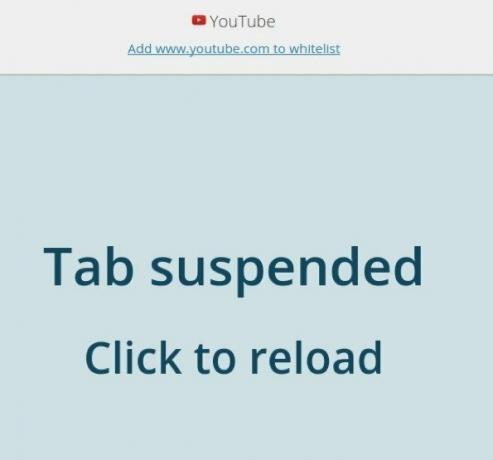
논란의 여지가 있는 광고 차단
웹사이트는 돈을 벌기 위해 광고를 사용합니다. 광고를 차단하면 게시자로부터 잠재적으로 수익을 훔치는 것. 측정된 환경에서 손실된 수익은 데이터 연결에 대해 지불하는 금액보다 적을 수 있습니다. 일부 사이트에는 다른 사이트보다 더 많은 광고가 있으므로 이러한 사이트에서만 광고 차단기를 사용할 수 있습니다. 커버할 때 AdBlock Plus를 커버했습니다. Chrome의 보안 확장 프로그램.

무제한의 빠르고 무료 인터넷이 크롬북에 이상적인 연결이지만 항상 가능한 것은 아닙니다. 이 몇 가지 팁은 데이터 한도를 유지하면서도 Chromebook에서 생산성을 유지할 수 있도록 해줍니다.
2022년 2월 10일 최종 업데이트
위의 기사에는 Guiding Tech를 지원하는 제휴사 링크가 포함될 수 있습니다. 그러나 편집 무결성에는 영향을 미치지 않습니다. 내용은 편향되지 않고 정통합니다.

작성자
저는 사람들이 기술을 사용할 수 있도록 돕는 일에 열정을 가지고 있습니다. 저는 일상 업무를 위해 캔자스 주 로렌스에서 컴퓨터 수리 사업체를 소유하고 있습니다. 지원 배경을 바탕으로 사용자 관점에서 실용적인 기술에 중점을 둡니다. Android, Chrome OS, iOS, MacOS, Windows 및 그 사이의 모든 것을 즐깁니다.



